win11更改锁屏时间_Windows 11如何设置屏保时间
发布时间:2024-03-07
来源:绿色资源网
随着windows 11操作系统的发布,人们对其新功能和改进的关注度越来越高,其中一个备受关注的功能是锁屏时间的更改,以及如何设置屏保时间。在过去的Windows版本中,锁屏时间的设置相对简单,用户只需进入设置界面便可轻松完成。在Windows 11中,锁屏时间的设置方式有了一些变化,让人们对其新的设置方式充满了期待。Windows 11如何设置屏保时间呢?让我们一起来探索一下吧!
步骤如下:
1.点击开始菜单
任务栏上的四宫图标。
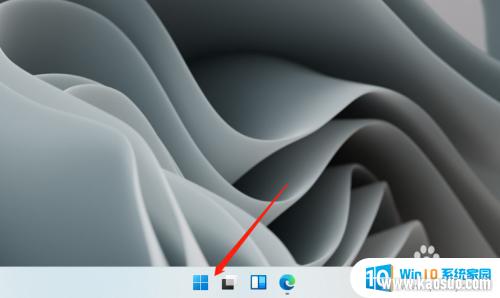
2.打开设置
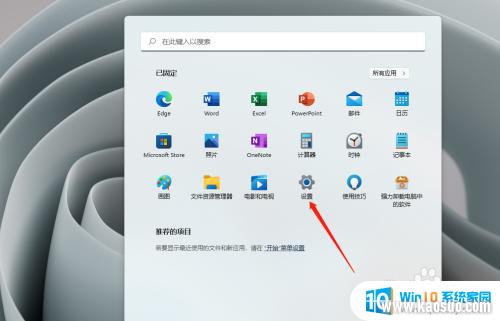
3.进入个性化
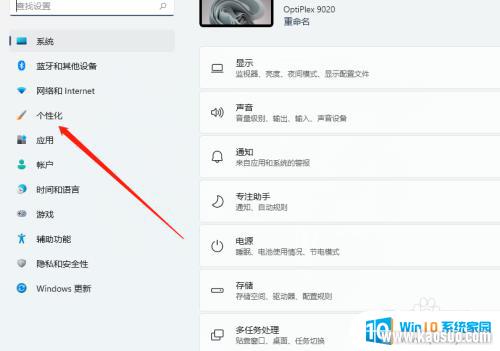
4.进入锁屏界面
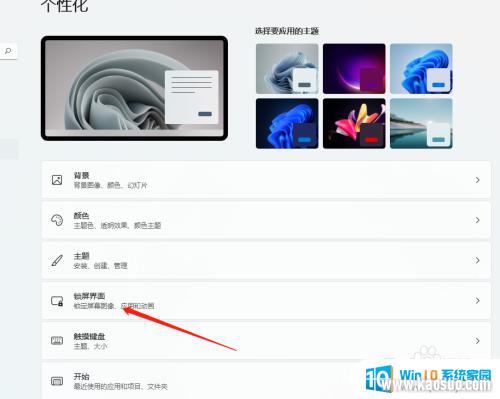
5.进入屏幕保护程序
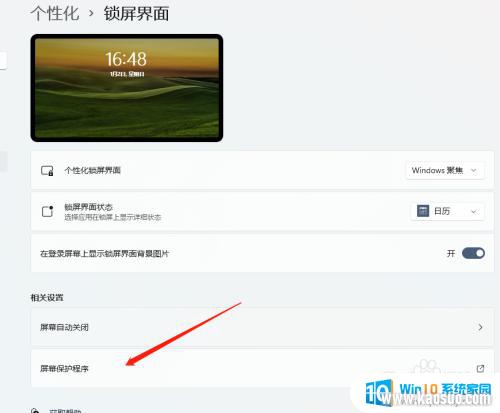
6.修改启用屏保时间
修改“等待”时间后,应用即可。
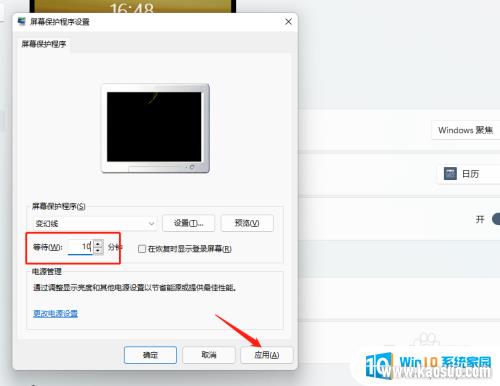
以上就是win11更改锁屏时间的全部内容,还有不懂的用户可以根据小编的方法来操作,希望能够帮助到大家。
分类列表
换一批
手游推荐
手游排行榜
推荐文章
- 1win11csgo4:3怎么去黑边_CS:GO笔记本4:3分辨率黑边如何去除
- 2win11 ms-settings:display_电脑设置无法打开ms-settings:display怎么解决?
- 3win11连接显示屏_Win11怎么设置外接显示器分辨率
- 4怎么查看电脑是win10还是win11_笔记本电脑升级win11值得吗
- 5电脑麦克风会自动调节_Win11麦克风音量自动调节问题如何解决
- 6右键解压缩没有了_Win11如何解决右键菜单没有压缩选项的问题
- 7win11主文件夹怎么隐藏_Win11系统如何隐藏私密文件夹?
- 8微星主板b450m安全启动怎么开_微星主板win11安全启动如何设置?
- 9win11更新完c盘满了_Win11更新后C盘容量占用过高如何解决?
- 10windows11连接不了wifi_win11wifi连接失败如何解决















